笔记本鼠标移动卡顿 电脑鼠标卡顿怎么办
更新时间:2024-01-31 13:07:14作者:jiang
在现代社会中电脑已经成为我们生活中不可或缺的一部分,随着时间的推移,一些使用笔记本电脑的人可能会遇到一个常见的问题,那就是鼠标移动卡顿。当我们使用鼠标时,如果出现卡顿现象,不仅会影响到工作和学习的效率,还会给我们带来极大的困扰。当电脑鼠标卡顿时,我们应该如何解决这个问题呢?下面将为大家介绍几种常见的解决方法。
方法如下:
1.对着桌面上的“我的电脑”(图中黑色箭头所指)单击鼠标右键,在弹出的菜单中点击“属性”(图中红色箭头所指)
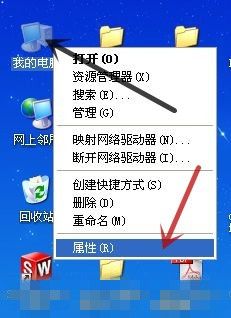
2.在弹出的“系统属性”对话框中点击“硬件”(图中红色箭头所指)
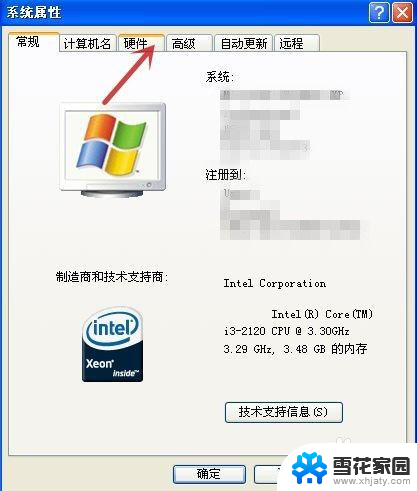
3.再点击“设备管理器”(图中红色箭头所指)
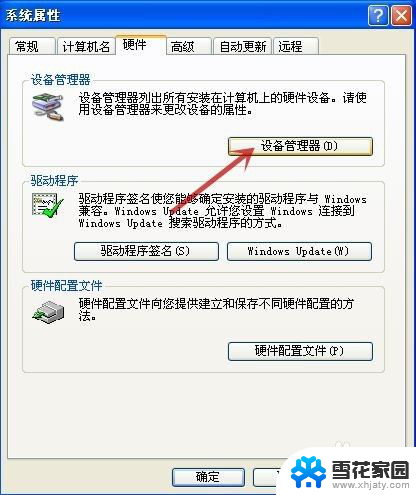
4.在弹出的“设备管理器”对话框中点击“通用串行总线控制器”前的“+”(图中红色箭头所指)
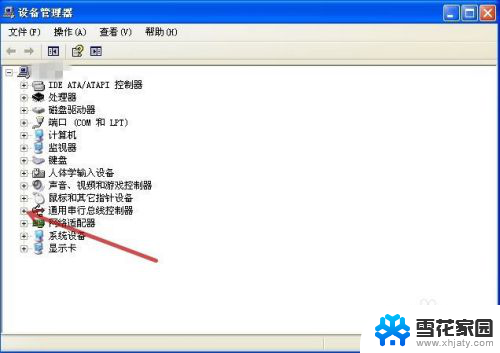
5.在展开的项目中双击“USB Root Hub”(图中红色箭头所指)
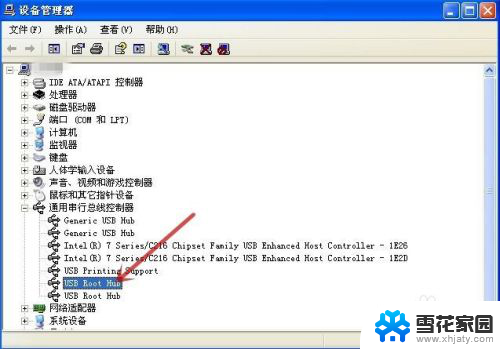
6.在弹出的“USB Root Hub属性”对话框中点击“电源管理”(图中红色箭头所指)
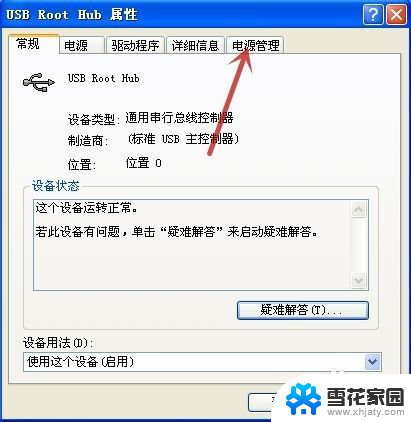
7.去除“允许计算机关闭这个设备以节约电源。”前方框的勾选(图中红色箭头所指),再点击“确定”(图中蓝色箭头所指)
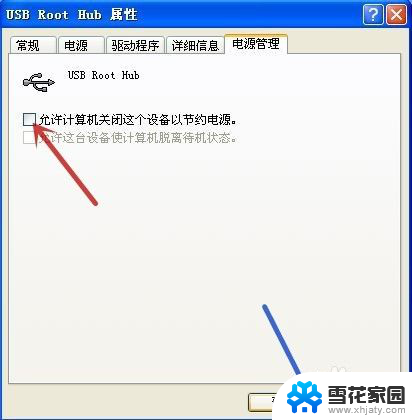
8.再对另一个“USB Root Hub”执行同样的操作
再一路按“确定”退回到桌面,看看鼠标是不是顺畅了
完成设置
以上就是笔记本鼠标移动卡顿的全部内容,碰到同样情况的朋友们赶紧参照小编的方法来处理吧,希望能够对大家有所帮助。
笔记本鼠标移动卡顿 电脑鼠标卡顿怎么办相关教程
-
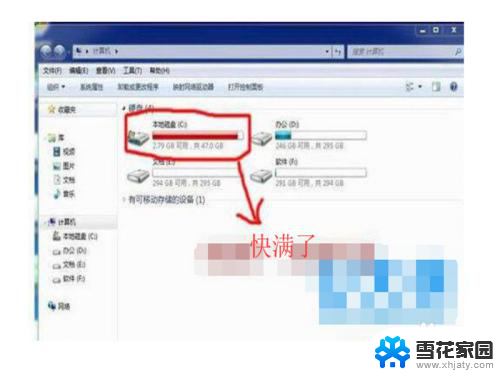 笔记本电脑太卡了怎么办 笔记本电脑频繁卡顿的处理方法
笔记本电脑太卡了怎么办 笔记本电脑频繁卡顿的处理方法2023-11-21
-
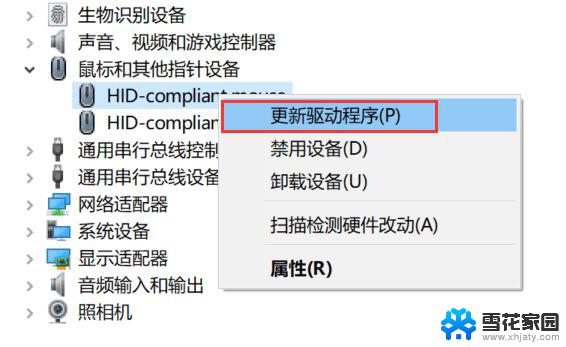 电脑屏幕卡住了怎么办 鼠标也点不动 电脑鼠标卡住了怎么办
电脑屏幕卡住了怎么办 鼠标也点不动 电脑鼠标卡住了怎么办2024-06-23
-
 笔记本电脑无线鼠标怎么使用 无线鼠标怎么连接笔记本
笔记本电脑无线鼠标怎么使用 无线鼠标怎么连接笔记本2024-09-03
-
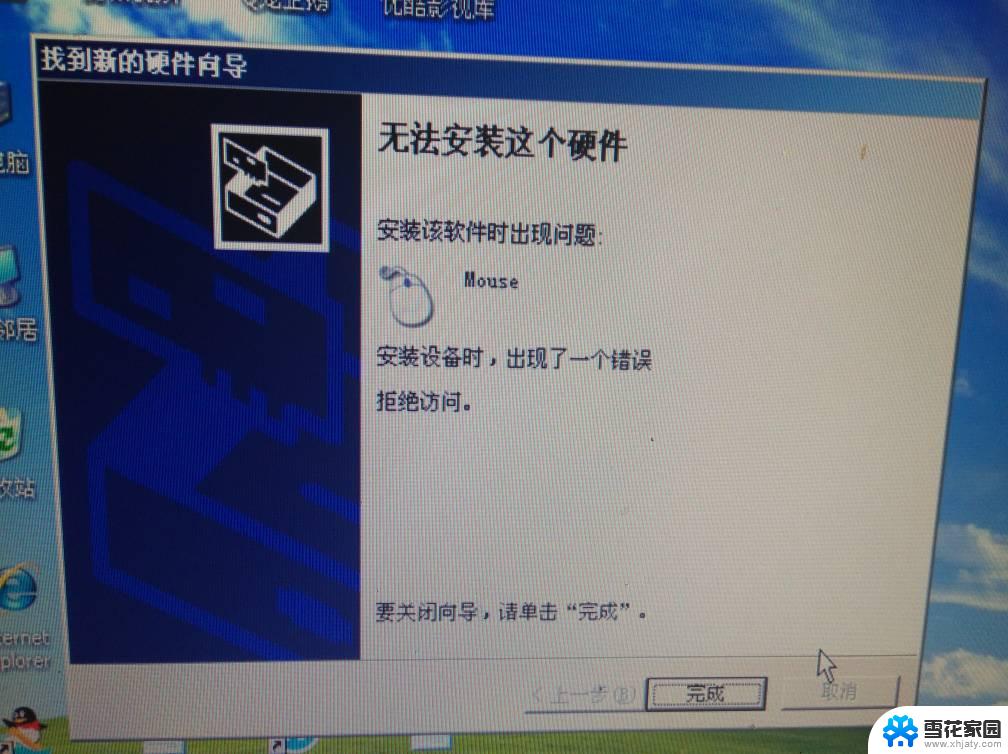 笔记本鼠标总是失灵 笔记本鼠标失灵怎么办
笔记本鼠标总是失灵 笔记本鼠标失灵怎么办2024-06-13
- 台式机卡顿怎么解决 台式电脑卡顿频繁怎么办
- 华为笔记本电脑的鼠标没反应怎么办 华为笔记本鼠标不动怎么办
- 笔记本鼠标触摸板怎么关闭和开启 笔记本电脑鼠标怎么启用
- 鼠标与笔记本电脑怎么连接 笔记本连接鼠标方法
- 笔记本电脑可以连无线鼠标吗 笔记本无线鼠标连接教程
- 联想电脑鼠标面板启动 联想笔记本鼠标触摸板开启方法
- 电脑微信设置文件保存位置 微信电脑版文件保存位置设置方法
- 增值税开票软件怎么改开票人 增值税开票系统开票人修改方法
- 网格对齐选项怎么取消 网格对齐选项在哪里取消
- 电脑桌面声音的图标没了 怎么办 电脑音量调节器不见了怎么办
- 键盘中win是那个键 电脑键盘win键在哪个位置
- 电脑如何连接隐藏的wifi网络 电脑如何连接隐藏的无线WiFi信号
电脑教程推荐